oppo手机桌面下滑显示简易图标如何设置 OPPO手机如何设置桌面下滑选项
日期: 来源:冰糖安卓网
oppo手机桌面下滑显示简易图标如何设置,在如今的智能手机市场中,OPPO手机以其出众的设计和功能备受追捧,作为一款颇受欢迎的手机品牌,OPPO手机的桌面下滑显示简易图标功能备受用户喜爱。这一功能可以让用户在桌面上轻松快捷地查看常用应用的简易图标,使手机使用更加便捷高效。如何设置OPPO手机的桌面下滑选项呢?接下来我们将为您详细介绍。
OPPO手机如何设置桌面下滑选项
具体步骤:
1.首先,我们打开OPPO手机。进入手机桌面,在手机桌面,我们点击打开设置,进入OPPO手机设置主界面;
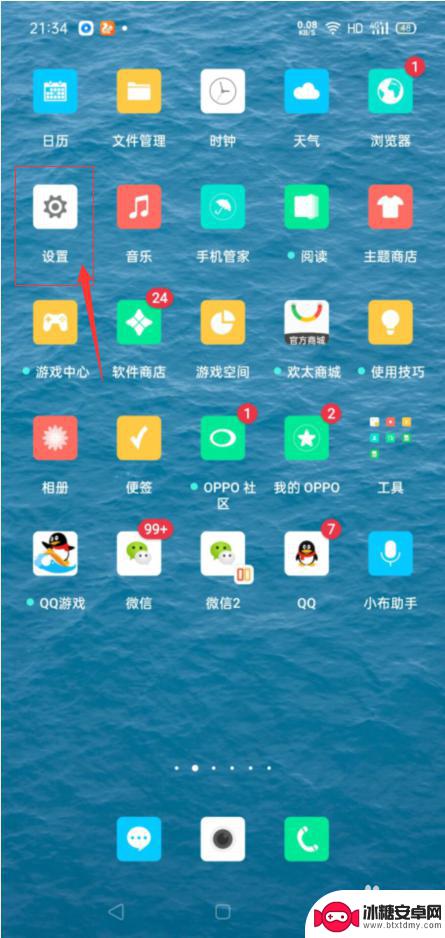
2.接下来,在我们进入OPPO手机设置主界面后。我们点击打开桌面与乐划锁屏,进入桌面与乐划锁屏设置界面;
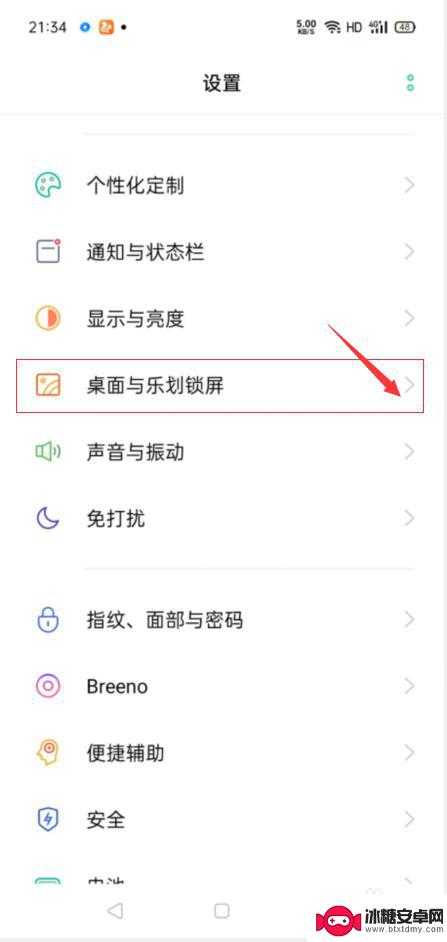
3.接下来,在我们进入桌面与乐划锁屏设置界面后。我们点击打开桌面下滑按钮没进入桌面下滑选择界面;
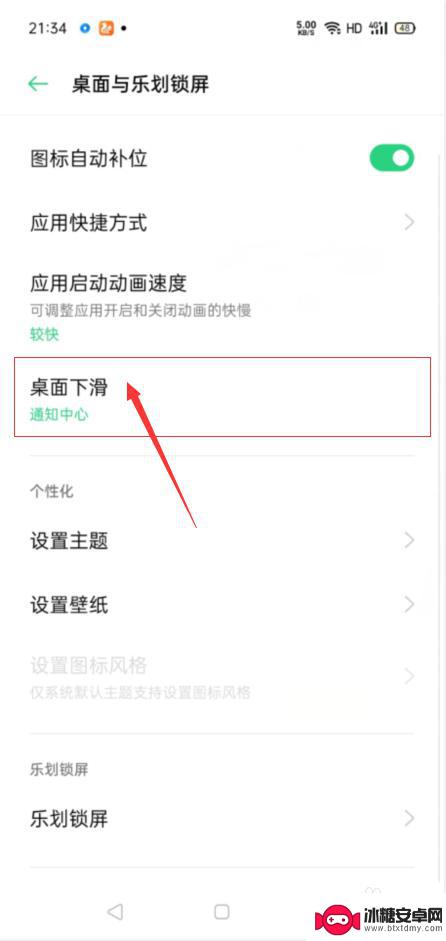
4.接下来,在我们进入桌面下滑选择界面后,我们直接选择我们所需要的桌面下滑的内容;
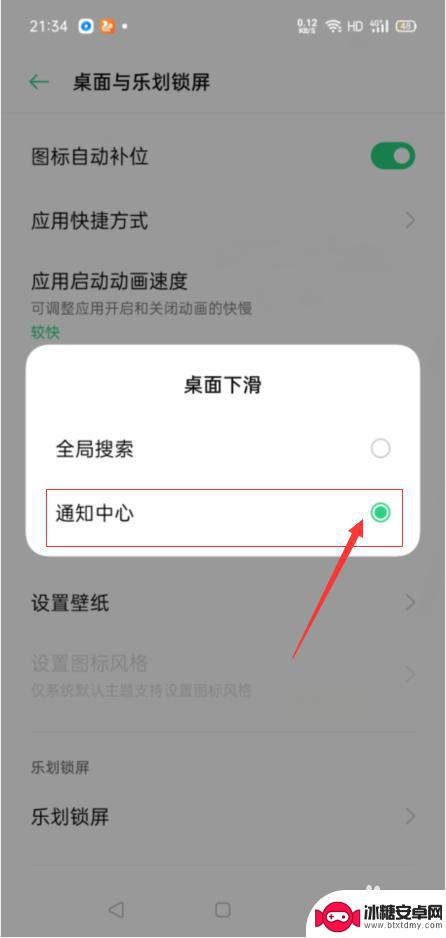
5.接下来,在我们选择完毕以后,我们直接点击桌面与乐划锁屏设置界面左上角的返回按钮;
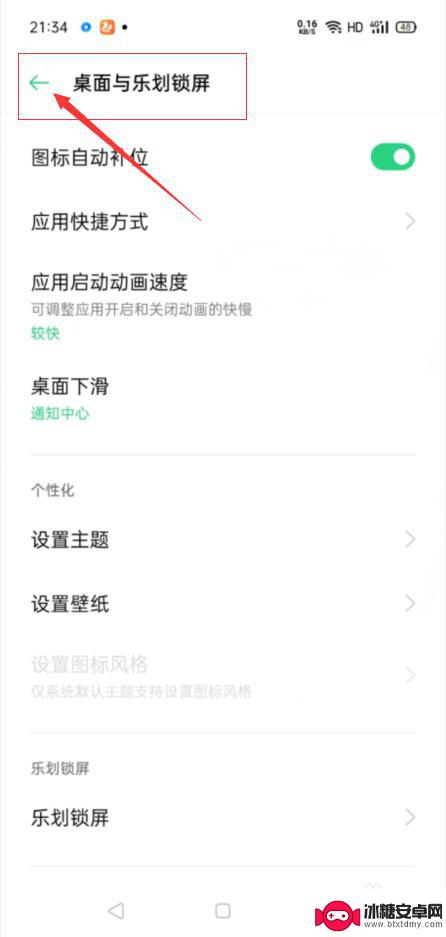
6.接下来,在我们返回到手机设置洁面后,我们直接点击该界面下方的返回按钮,返回手机桌面即可。
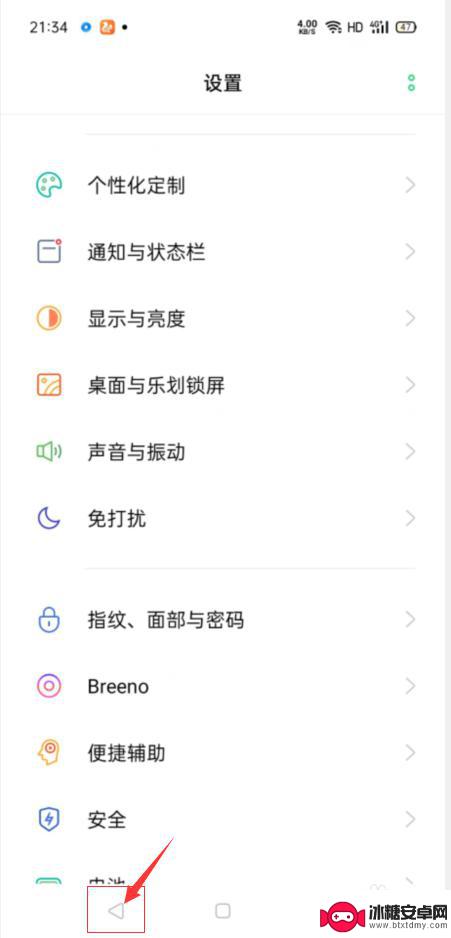
以上就是如何设置oppo手机桌面下滑显示简易图标的全部内容,碰到同样情况的朋友们可以参照小编的方法来处理,希望这篇文章能够对大家有所帮助。












